Come impostare i pagamenti WooCommerce (guida completa)
Pubblicato: 2023-08-29Al giorno d'oggi le transazioni online sono diventate la norma per le aziende. Per garantire un'elaborazione dei pagamenti fluida e sicura su WordPress, è essenziale imparare come impostare WooCommerce Payments.
In questa guida completa, esploreremo le complessità di WooCommerce Payments. Parleremo anche dei suoi vantaggi e ti forniremo un tutorial passo passo su come configurare i metodi di pagamento.
Che tu sia un piccolo imprenditore o un aspirante imprenditore, questa guida ti fornirà le conoscenze per ottimizzare i processi di pagamento online.
Cos'è WooCommerce Payments?
WooCommerce Payments (rinominato WooPayments) è una soluzione di pagamento progettata specificamente per WooCommerce, una popolare piattaforma di e-commerce basata su WordPress. Consente alle aziende di accettare pagamenti direttamente sul proprio sito Web, semplificando il processo di pagamento per i clienti.
Con WooCommerce Payments puoi offrire una varietà di opzioni di pagamento, aumentare la fiducia dei clienti e aumentare i tassi di conversione.
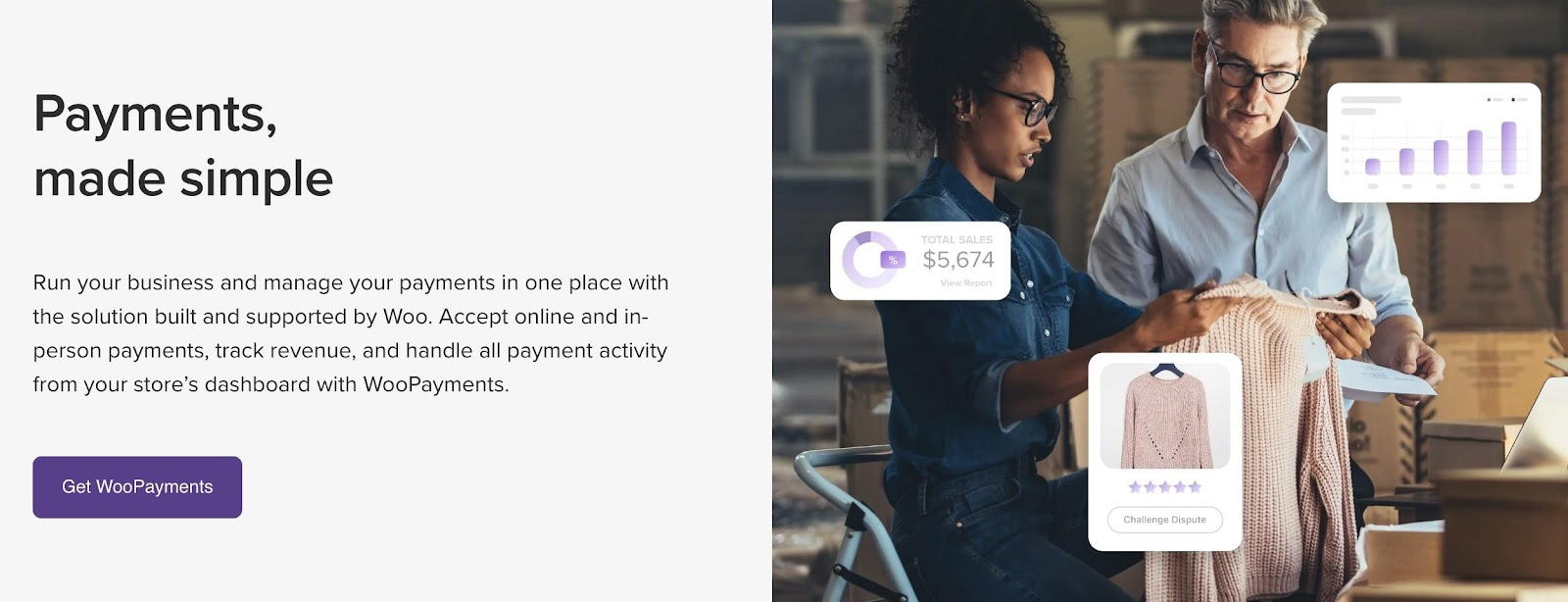
Le sue caratteristiche e offerte sono piuttosto impressionanti se paragonate ad altri plugin di pagamento WooCommerce:
- Nessun costo di installazione o canone mensile : le uniche spese di cui devi preoccuparti sono future, come le spese di elaborazione delle carte di credito e altre estensioni premium che si aggiungono a WooPayments.
- Gestisci ogni aspetto del tuo sistema di elaborazione dei pagamenti in un unico posto : configura i gateway di pagamento, visualizza le transazioni e collega il tuo conto bancario, il tutto dalla dashboard di WordPress. La configurazione su altri siti Web è limitata, a seconda del gateway di pagamento.
- Espandi le tue opzioni di pagamento : WooPayments ti consente di offrire un'ampia gamma di metodi di pagamento, inclusi pagamenti con carta, Apple Pay, Sofort, iDeal, Affirm, Afterpay e persino pagamenti di persona tramite l'app mobile Woo.
- Raggiungi clienti globali : con WooPayments puoi vendere sui mercati internazionali e accettare pagamenti in oltre 135 valute. Sono supportati anche i metodi di pagamento locali, garantendo un'esperienza di pagamento senza interruzioni per i clienti di tutto il mondo.
- Aumenta le tue entrate : WooPayments ti consente di guadagnare entrate ricorrenti impostando servizi o prodotti basati su abbonamento. Inoltre, puoi goderti la comodità di trasferire i depositi direttamente sul tuo conto bancario, semplificando i processi di gestione finanziaria.
Sotto il cofano, WooPayments è alimentato da Stripe, uno dei processori di pagamento più noti. Tuttavia, WooPayments offre un processo di configurazione e gestione più semplice rispetto all'utilizzo diretto di Stripe .
Scegliere il giusto gateway di pagamento è fondamentale, considerando fattori quali commissioni di transazione, paesi supportati e capacità di integrazione, quindi iniziamo imparando come impostare WooCommerce Payments per il tuo negozio online.
Cosa ti serve per utilizzare i pagamenti WooCommerce
Prima di approfondire come impostare WooCommerce Payments, ci sono alcuni prerequisiti da considerare.
Avrai bisogno:
- Un sito Web WordPress : si tratta di un sistema di gestione dei contenuti spesso utilizzato per blog, siti Web aziendali e negozi online. Puoi scaricare WordPress qui. La versione self-hosted richiede l'installazione di WordPress su un host web. Ecco i migliori host web a confronto; potresti anche prendere in considerazione l'hosting WordPress dedicato o gestito per un'esperienza di hosting più veloce e con minore manutenzione.
- Il plugin WooCommerce : questo è il plugin che trasforma una normale installazione di WordPress in un negozio online. Ti consente di pubblicare prodotti offrendo allo stesso tempo carrelli della spesa e opzioni di pagamento per i clienti. Installa WooCommerce e configuralo per un'esperienza ottimale. Puoi installarlo andando su Plugin → Aggiungi nuovo nella dashboard di WordPress.
 WooCommerce
WooCommerceVersione corrente: 8.0.2
Ultimo aggiornamento: 15 agosto 2023
woocommerce.8.0.2.zip
Una volta che li hai impostati, segui le nostre istruzioni passo passo su come impostare WooCommerce Payments:
Come impostare WooCommerce Payments (una guida passo passo)
Scopri come configurare WooCommerce Payments proprio come aggiungeresti qualsiasi altro plugin a WordPress. Una volta attivato WooCommerce Payments, sblocchi tutti i tipi di funzionalità, dal collegamento di gateway di pagamento all'accettazione di valute diverse e all'esecuzione di transazioni di prova. Continua a leggere e ti guideremo attraverso ogni passaggio.
- Passaggio 1: installa e attiva il plug-in WooCommerce Payments
- Passaggio 2: configura le impostazioni di pagamento
- Passaggio 3: imposta un conto bancario per ricevere i pagamenti
- Passaggio 4: imposta i metodi di pagamento in WooCommerce Payments
- Passaggio 5: verifica e testa come funziona WooCommerce Payments
Passaggio 1: installa e attiva il plug-in WooCommerce Payments
Accedi alla dashboard di WordPress e vai a Plugin → Aggiungi nuovo .
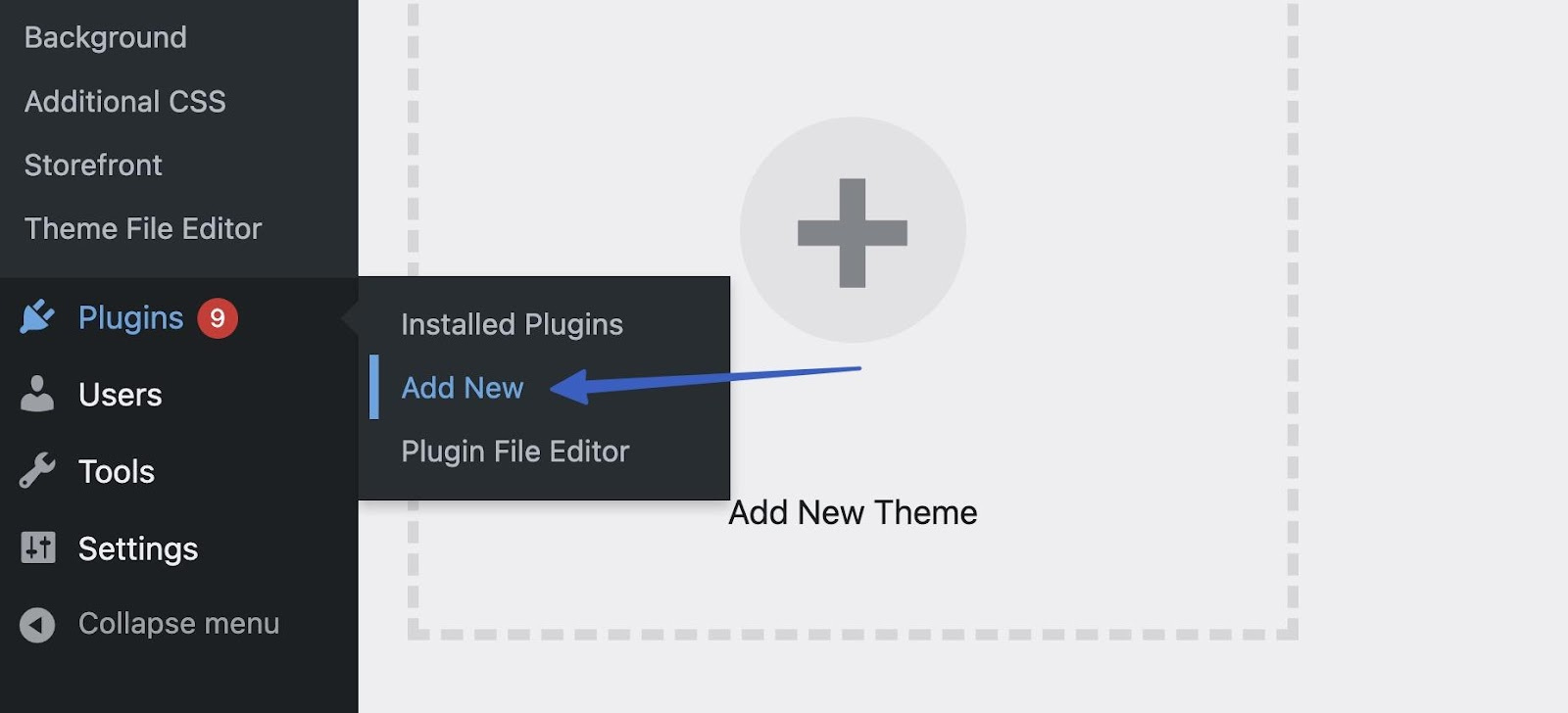
Cerca WooPayments e clicca su Installa ora . Il plugin è stato rinominato WooPayments, ma è ancora comunemente chiamato WooCommerce Payments. Viene anche mostrato come WooCommerce Payments dopo averlo installato su WordPress.
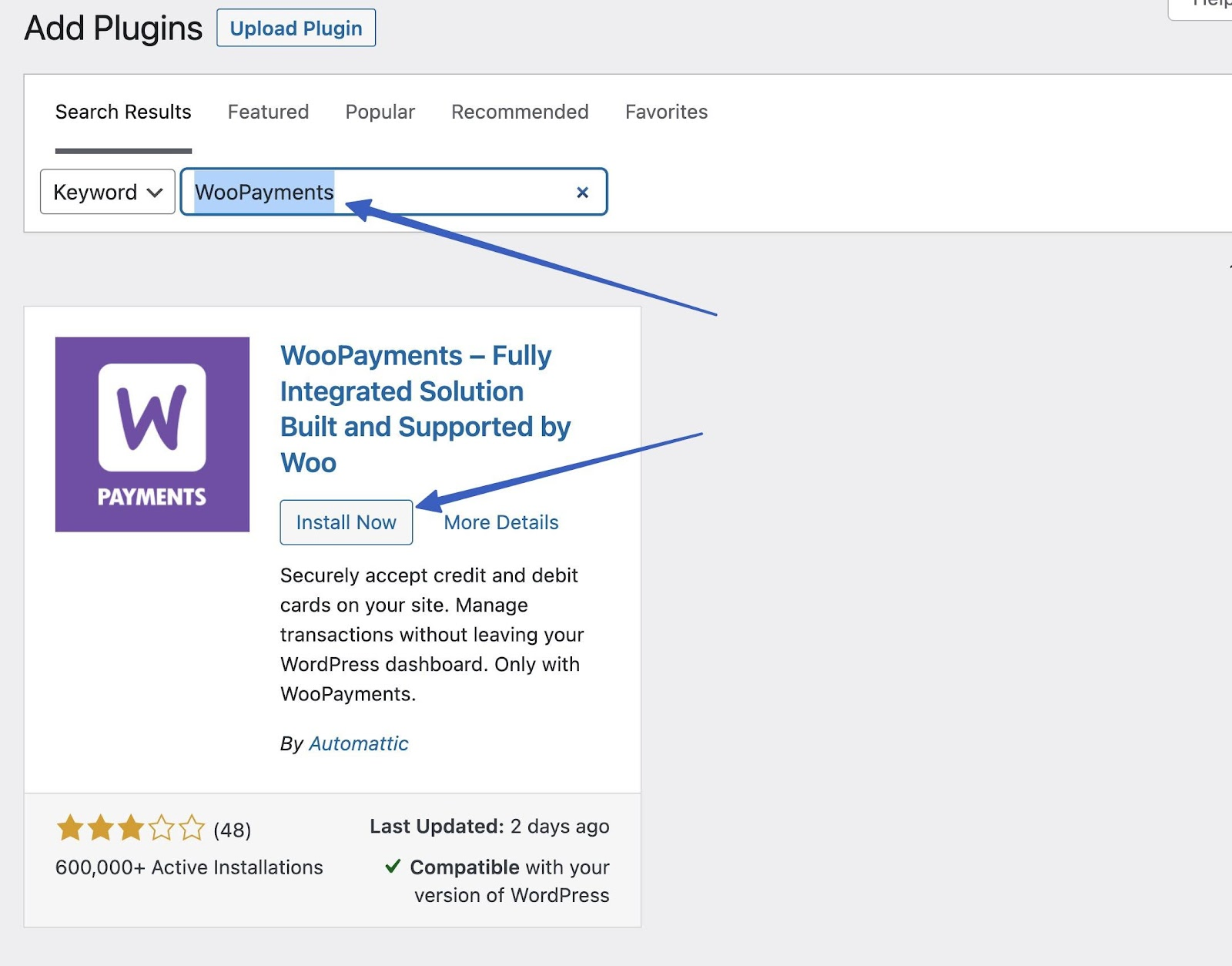
Fai clic su Attiva per iniziare il processo di configurazione, quindi passa al passaggio successivo su come configurare WooCommerce Payments.
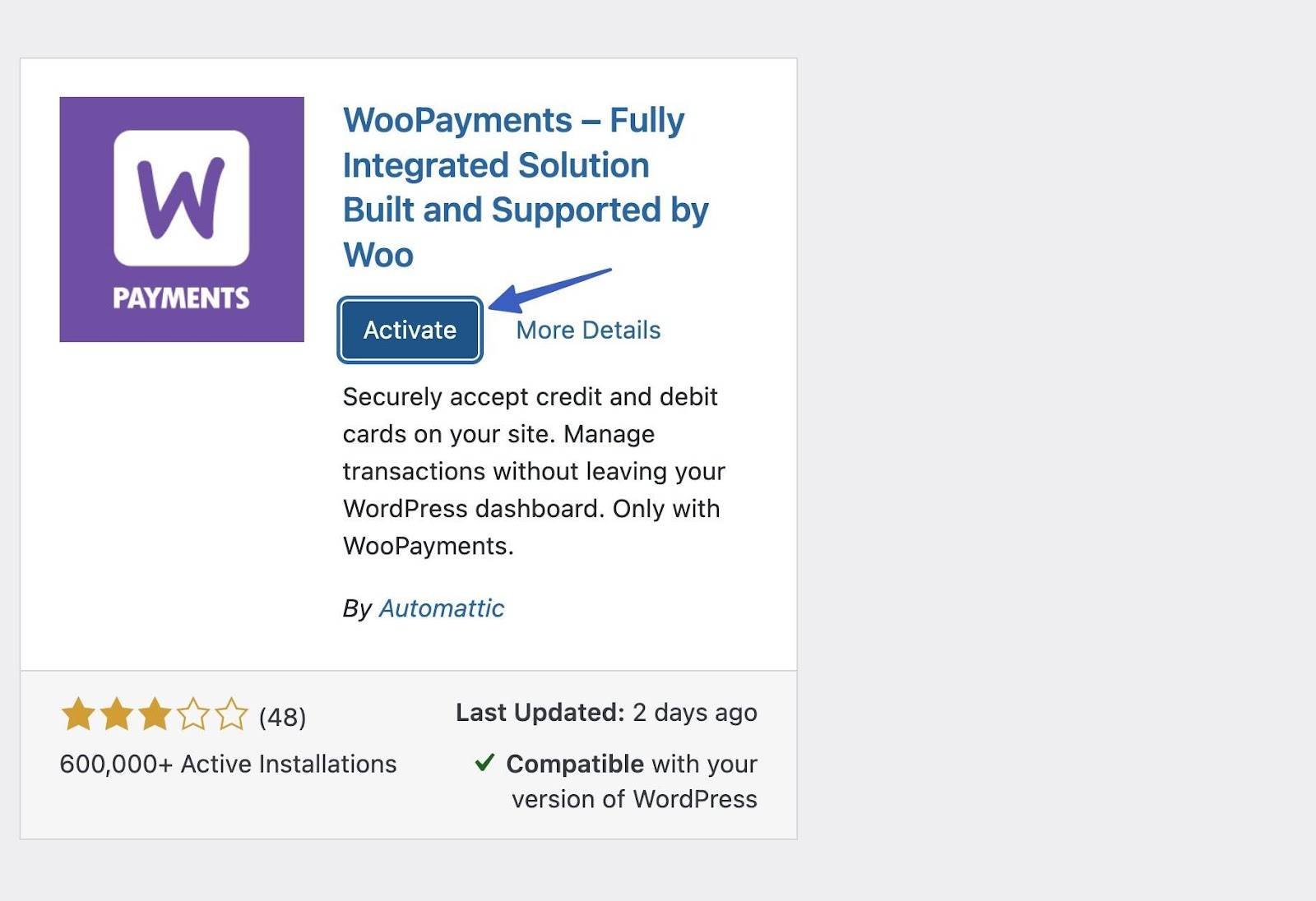
Passaggio 2: configura le impostazioni di pagamento ️
Ora dovresti vedere una schermata che ti dà il benvenuto a WooCommerce Payments. Spiega alcune funzionalità e dispone di un pulsante Termina configurazione . Fare clic su di esso per procedere.
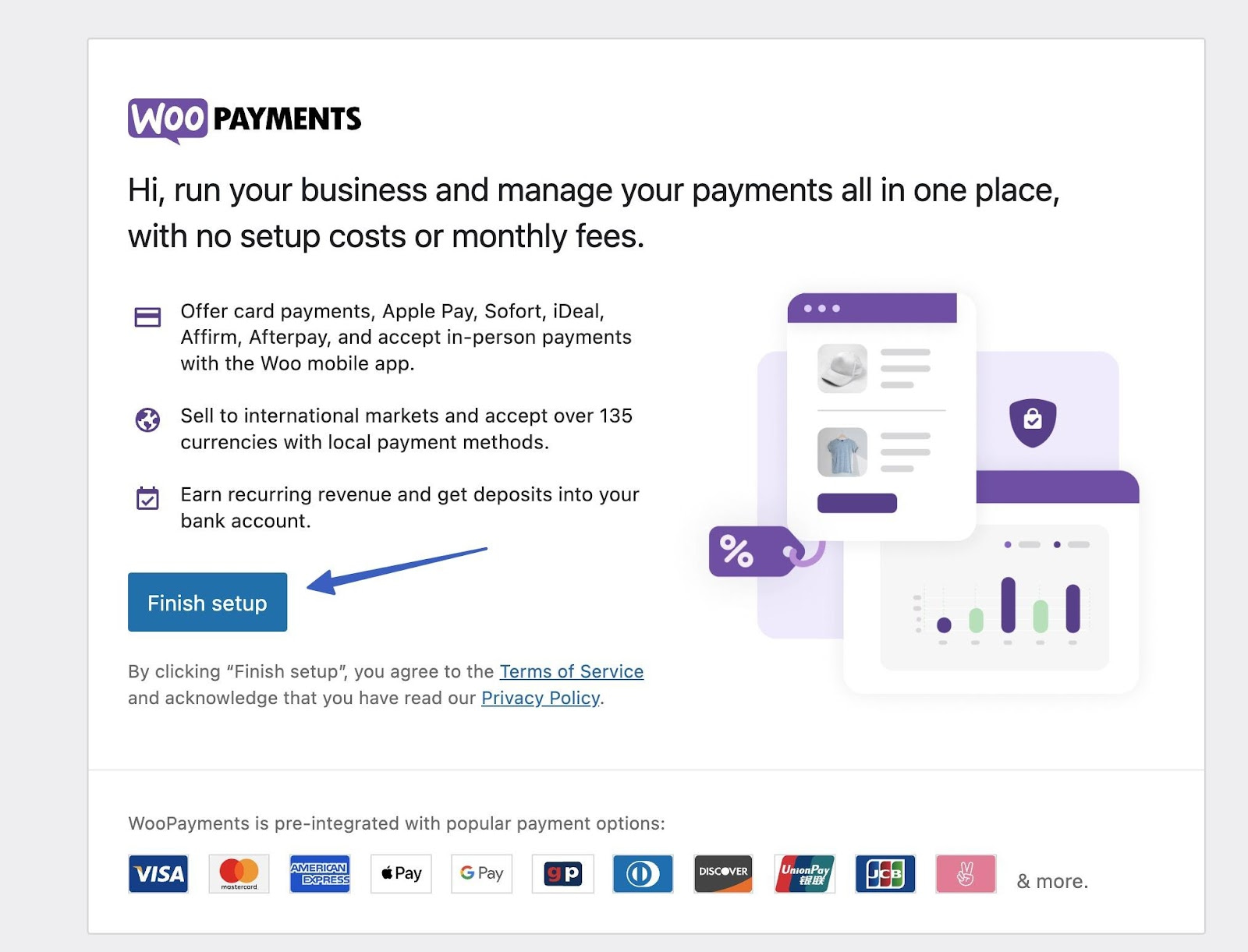
In alternativa, puoi sempre accedere a WooCommerce Payments accedendo alla nuova scheda Pagamenti su WordPress.
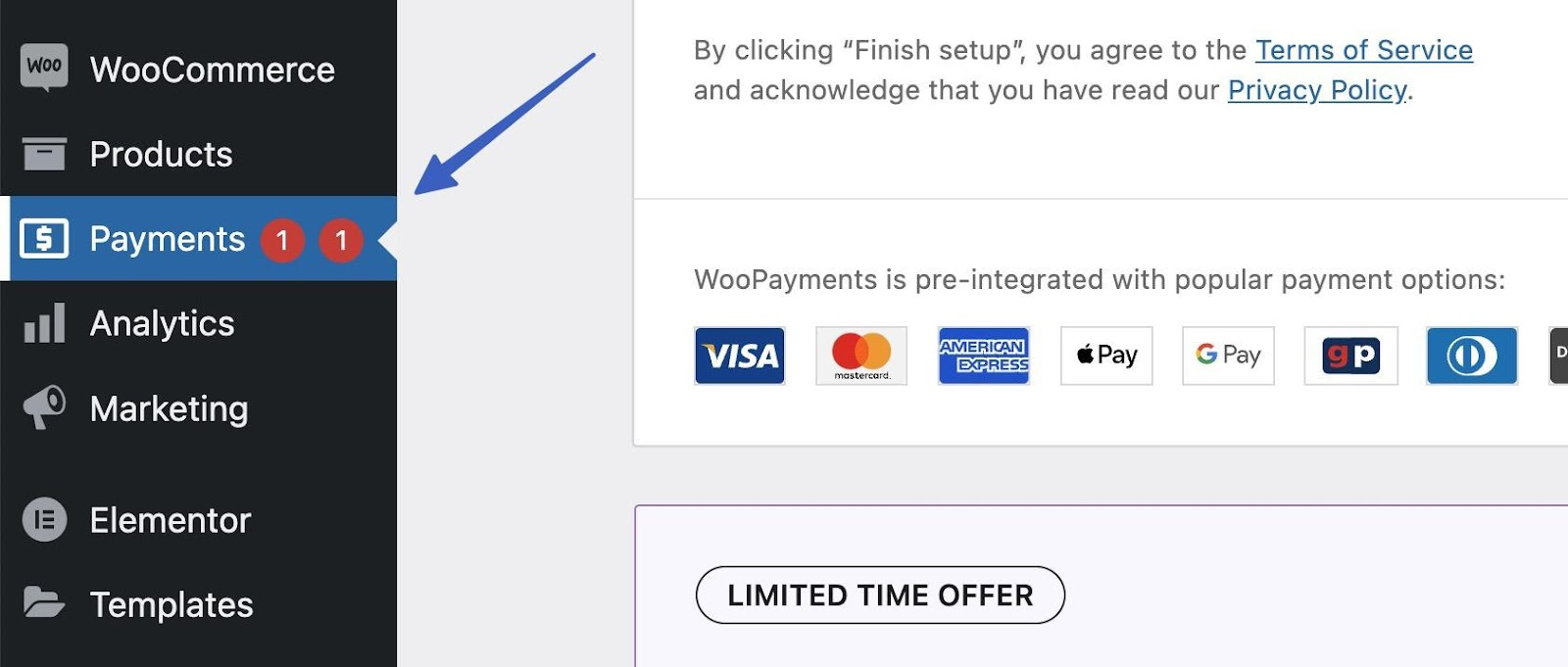
Dopo aver selezionato il pulsante Termina configurazione , WooPayments ti porta alla sua procedura guidata di benvenuto. Qui creerai un account WooCommerce Payments, che è essenzialmente una versione white-label di Stripe.
Digita un'e-mail che desideri utilizzare per la configurazione. Fare clic su Continua .
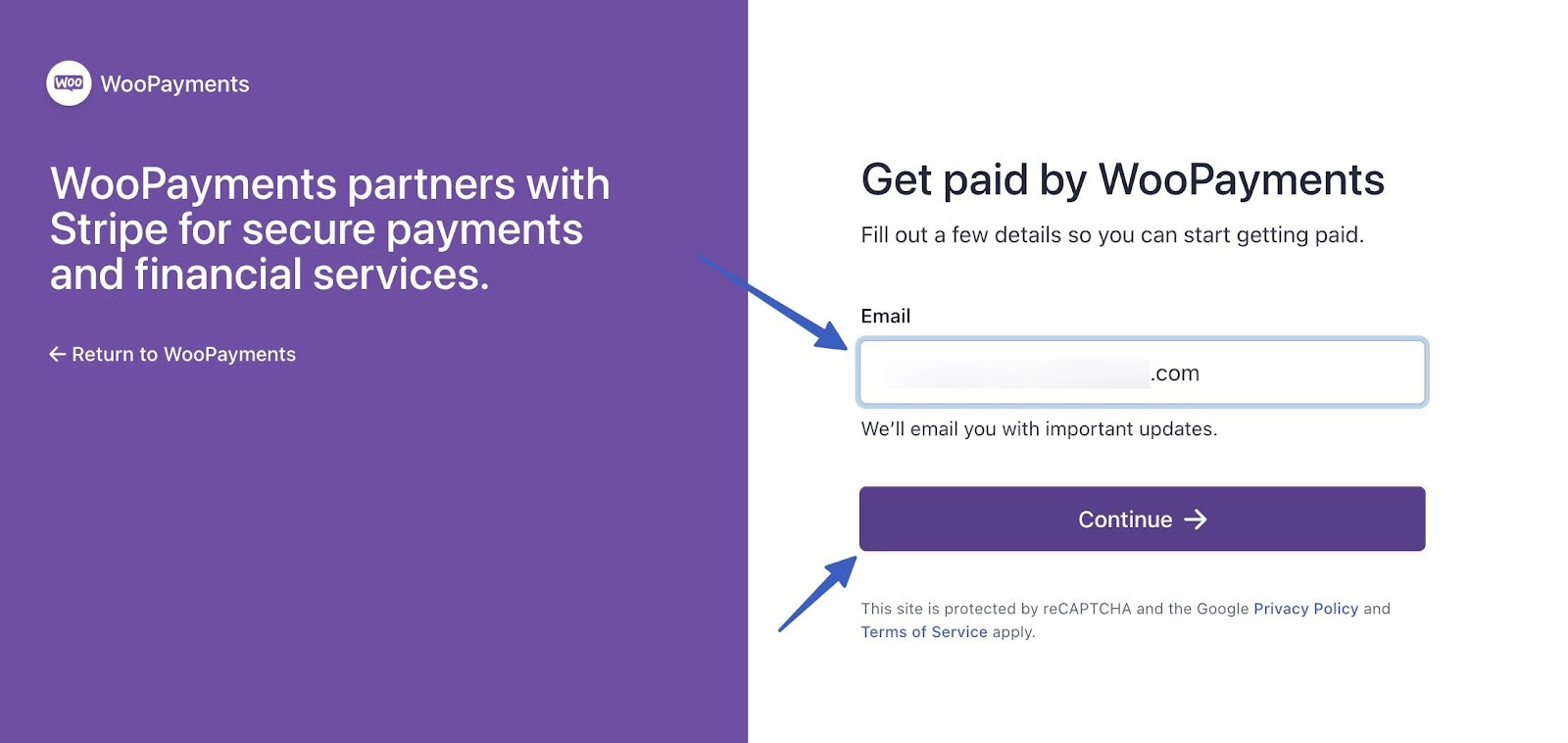
Inserisci il tuo numero di cellulare . Ecco come WooPayments verifica il tuo account. Fare clic sul pulsante Continua per procedere.
Quindi, controlla se sul tuo telefono è presente un messaggio di testo e digita il codice (nella schermata seguente) per completare la verifica.
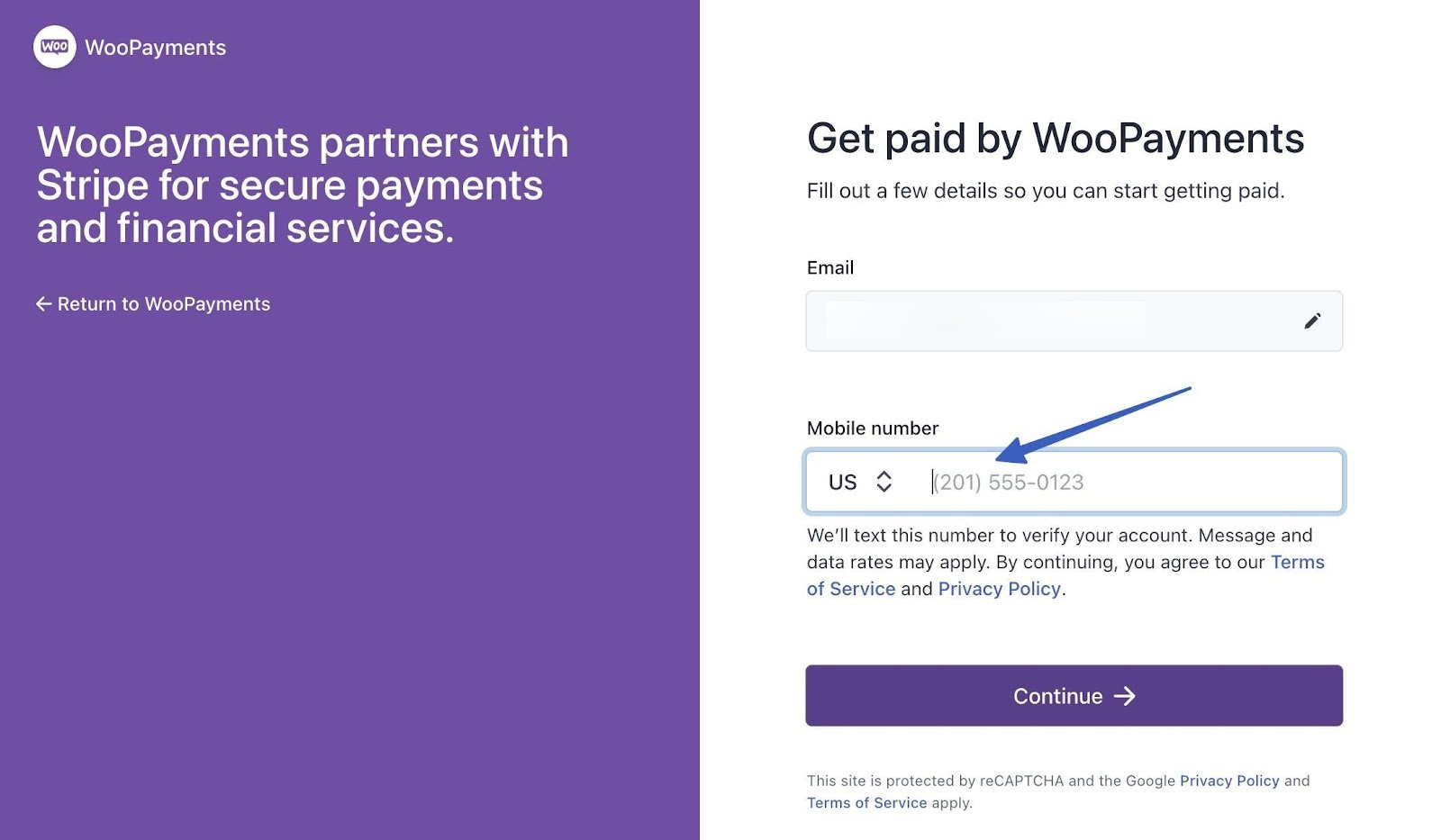
Segui i restanti passaggi di configurazione per completare l'attivazione del tuo account e assicurarti di disporre delle impostazioni di pagamento di base.
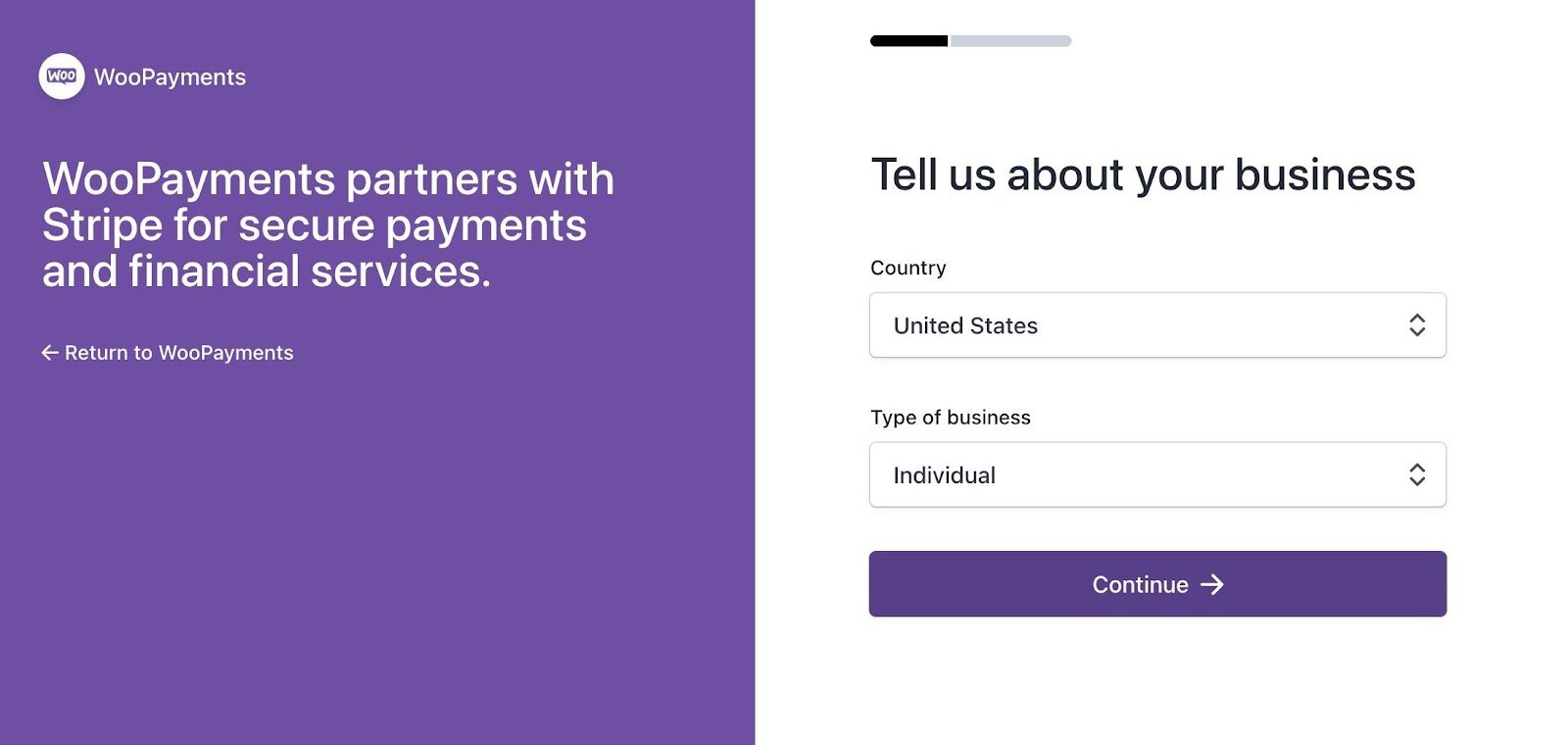
Ti verrà chiesto di:
- Il tuo paese e il tipo di attività
- Il tuo nome legale
- Indirizzo e-mail
- Data di nascita
- Indirizzo di casa
- Numero di telefono
- Ultime 4 cifre del tuo numero di previdenza sociale (potenzialmente il tuo numero di previdenza sociale completo, a seconda se richiedono ulteriore verifica)
- Il tuo settore
- Il tuo sito web
Dopo tutto ciò, iniziamo ad addentrarci nei passaggi più interessanti, come collegare un conto bancario per ricevere i tuoi pagamenti.
Passaggio 3: imposta un conto bancario per ricevere i pagamenti
Un passaggio cruciale per imparare a configurare WooCommerce Payments è collegare un conto bancario o una carta di debito al plug-in. In questo modo, ricevi pagamenti diretti ogni volta che un cliente effettua il check-out nel tuo negozio di e-commerce.
Le tue opzioni:
- conto bancario
- Carta di debito
Quando scegli un conto bancario, avrai a disposizione varie banche popolari. Se non vedi la tua banca, puoi cercarla. Clicca sulla tua banca preferita e accedi al tuo conto corrente online. Questa azione collega l'account direttamente a WooCommerce Payments. Se preferisci, seleziona la scheda Carta di debito e inserisci il numero della carta e la data di scadenza. In questo modo ti assicuri che tutti i pagamenti arrivino direttamente sulla tua carta di debito.
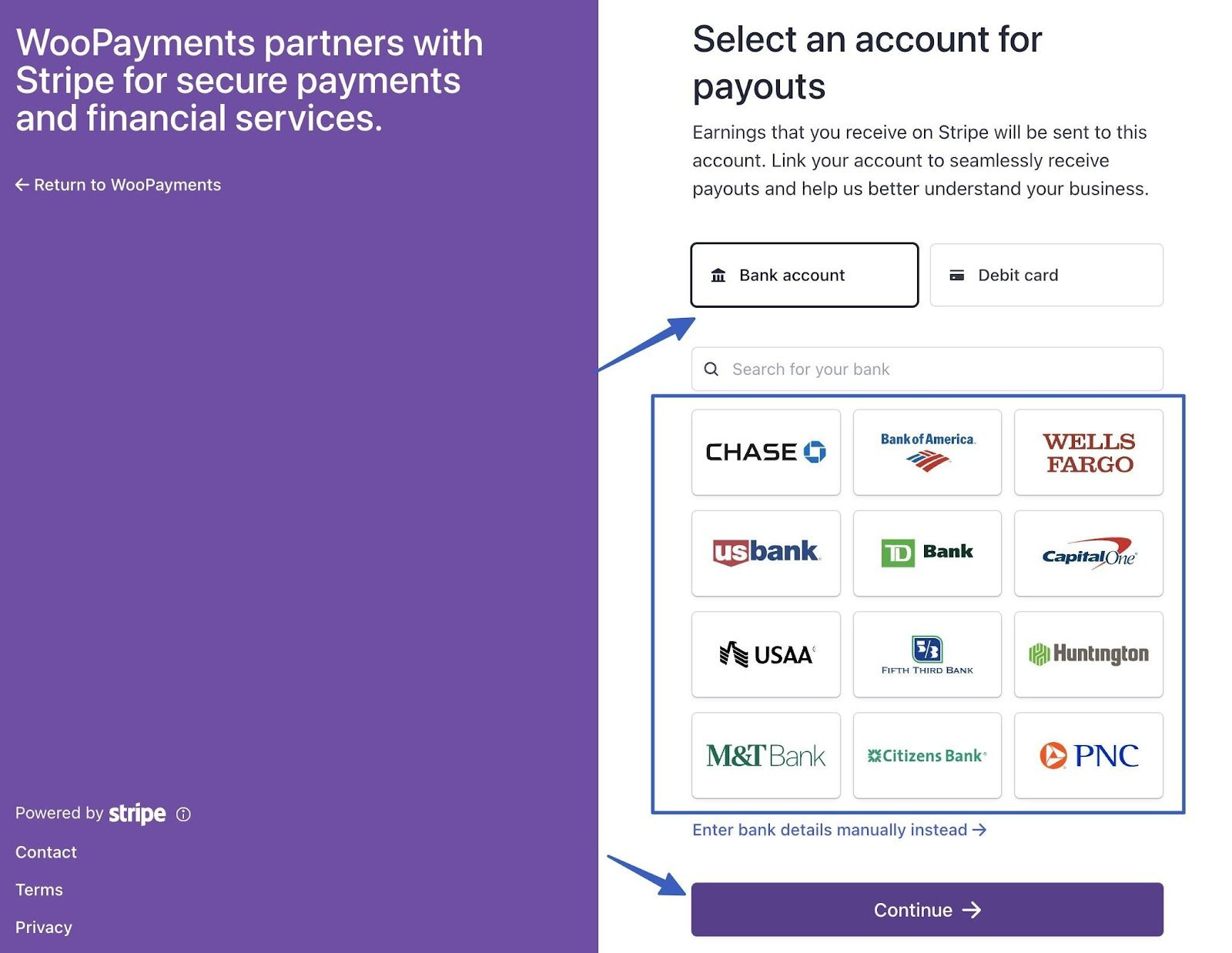
Se non desideri connetterti automaticamente, puoi anche inserire manualmente i dettagli del tuo conto bancario.
Una volta collegato a una banca o a una carta di debito, fai clic sul pulsante Continua .
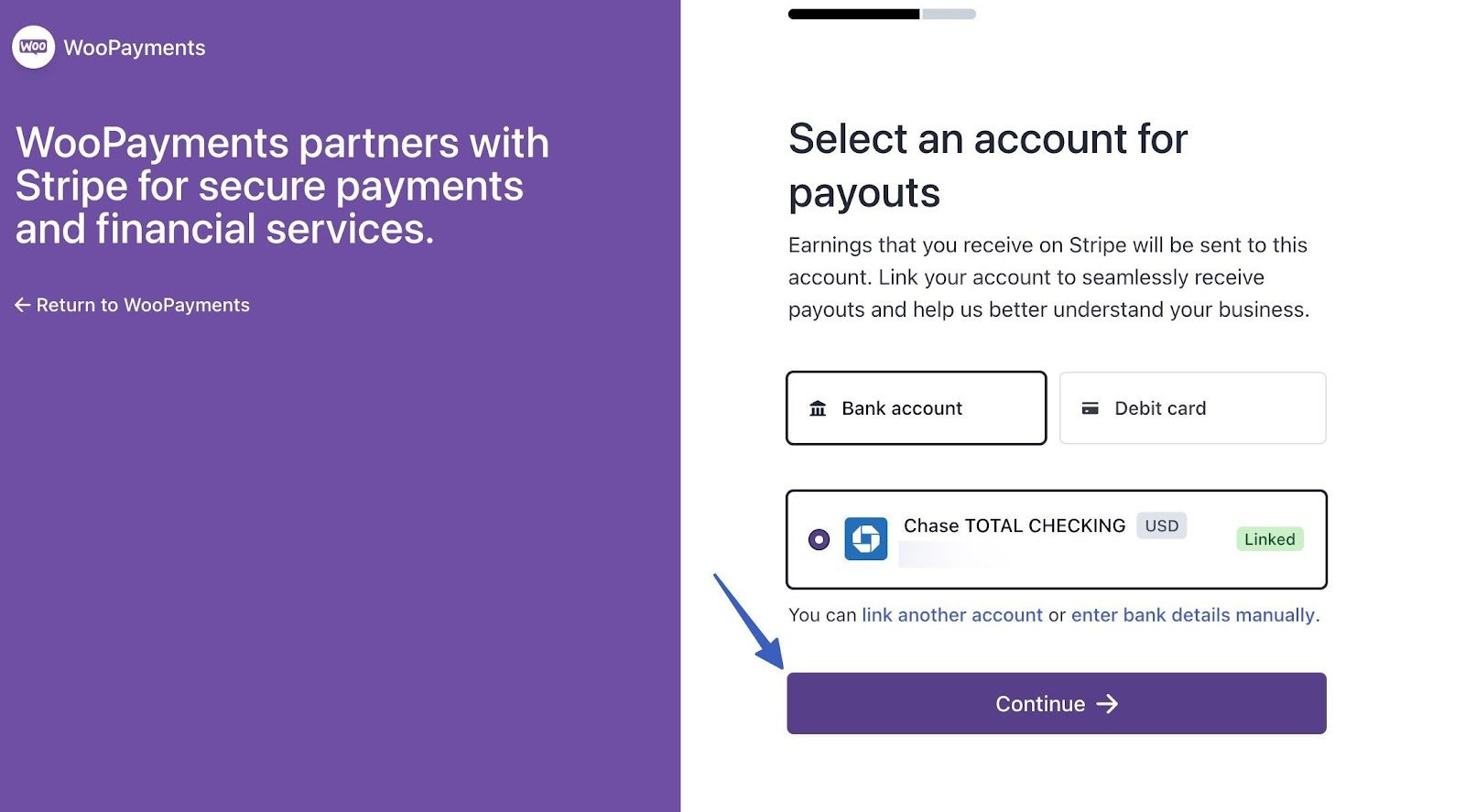
Leggi la pagina che ti chiede di rivedere tutti i dettagli personali, professionali e di pagamento. Al termine, fai clic sul pulsante Accetta e invia .
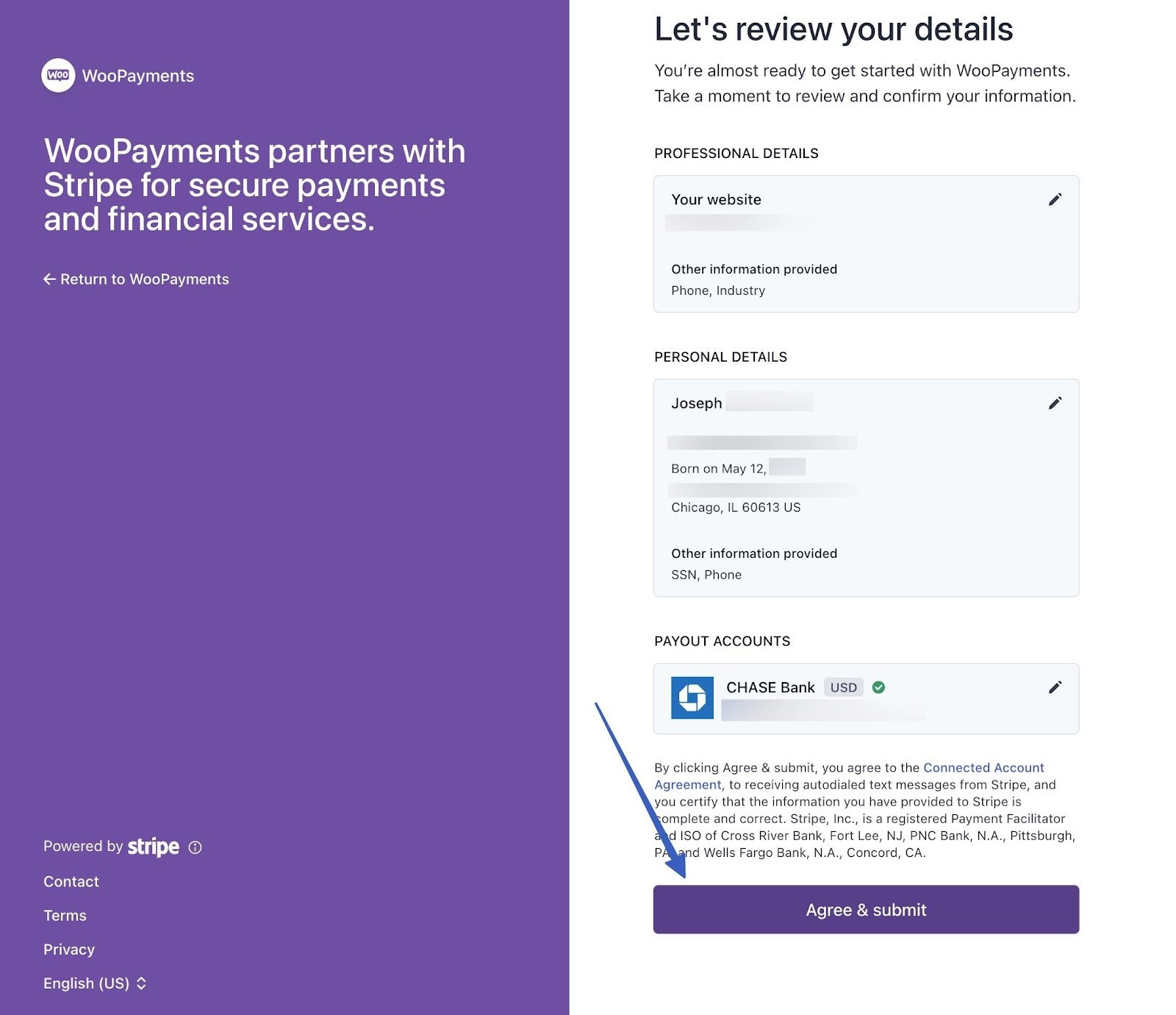
Torna alla pagina principale dei pagamenti su WordPress. Ora dovresti vedere una pagina di benvenuto con un riepilogo dei tuoi pagamenti, come fondi disponibili e fondi in sospeso, insieme a informazioni su quali elementi sono abilitati, come Pagamenti e Depositi automatici .
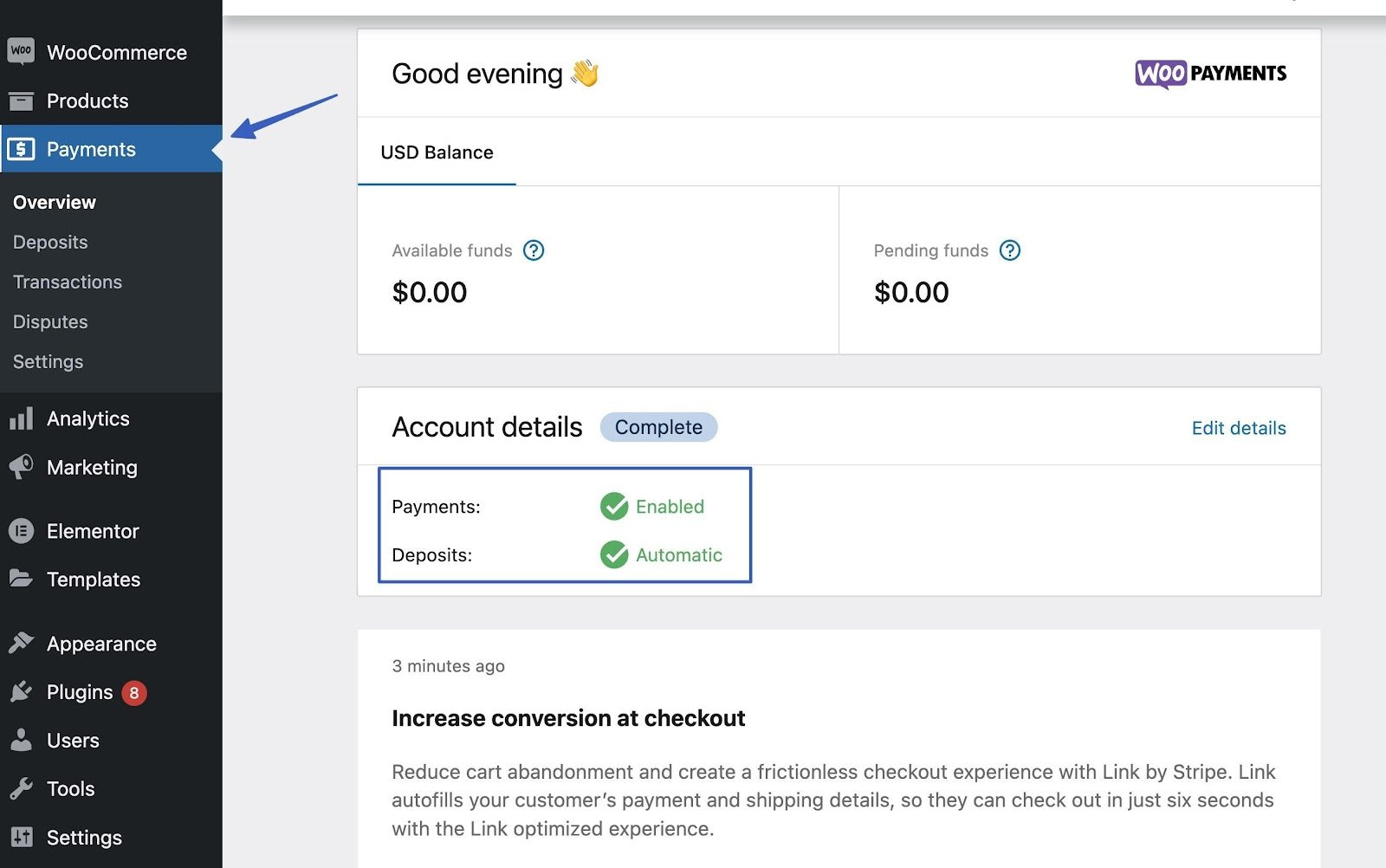
Troverai anche schede aggiuntive sotto la scheda Pagamenti , che forniscono tutte funzionalità uniche:
- Panoramica
- Depositi
- Transazioni
- Controversie
- Impostazioni
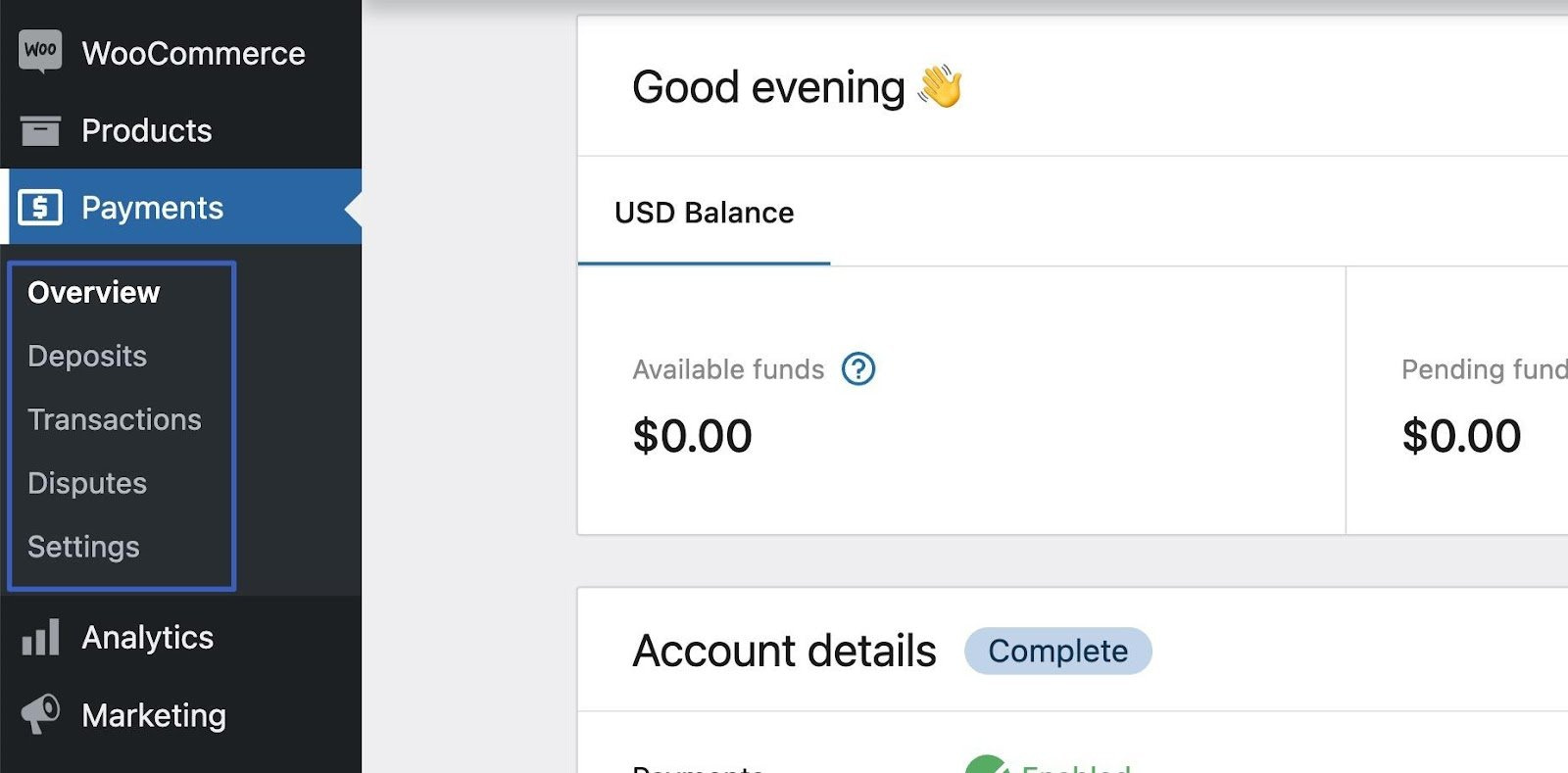
Passaggio 4: imposta i metodi di pagamento in WooCommerce Payments ️
Il passaggio successivo è specificare quali tipi di metodi di pagamento desideri accettare nel tuo negozio e-commerce. Ad esempio, è normale attivare l'elaborazione per le carte di credito, ma potresti anche desiderare qualcosa come Apple Pay o una soluzione più focalizzata a livello regionale come EPS (un metodo di pagamento comune in Austria).
Vai su Pagamenti → Impostazioni (o WooCommerce → Impostazioni → Pagamenti ). Questo ti porta alla scheda Pagamenti nel modulo WooCommerce .
Noterai una casella di controllo per Abilita WooPayments . Finché hai seguito la procedura guidata di configurazione precedente, dovrebbe essere controllato. Altrimenti, fallo adesso.

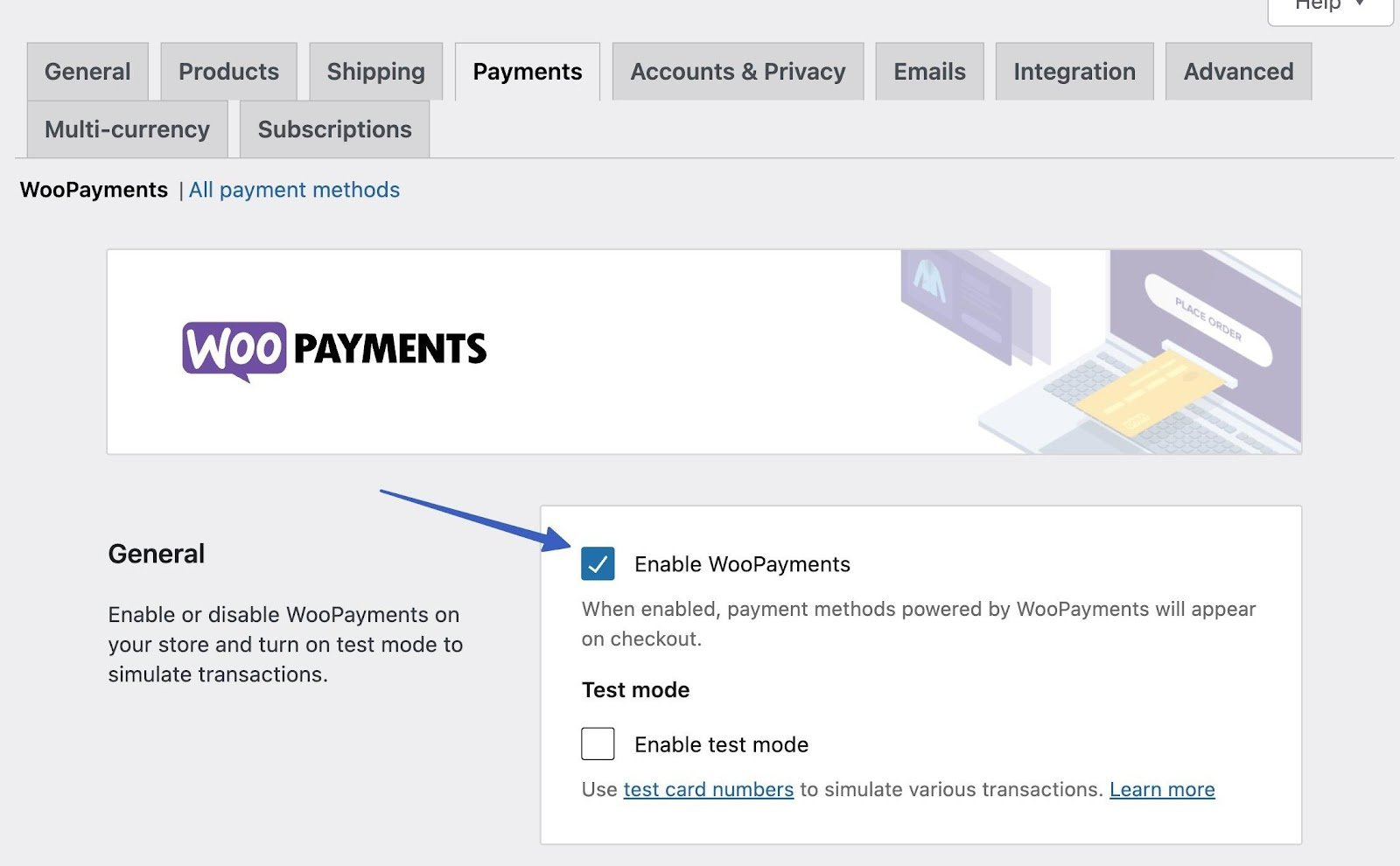
Scorri fino alla sezione denominata Pagamenti accettati al momento del pagamento . Scegli il metodo di pagamento che desideri utilizzare e mostralo nell'area di pagamento.
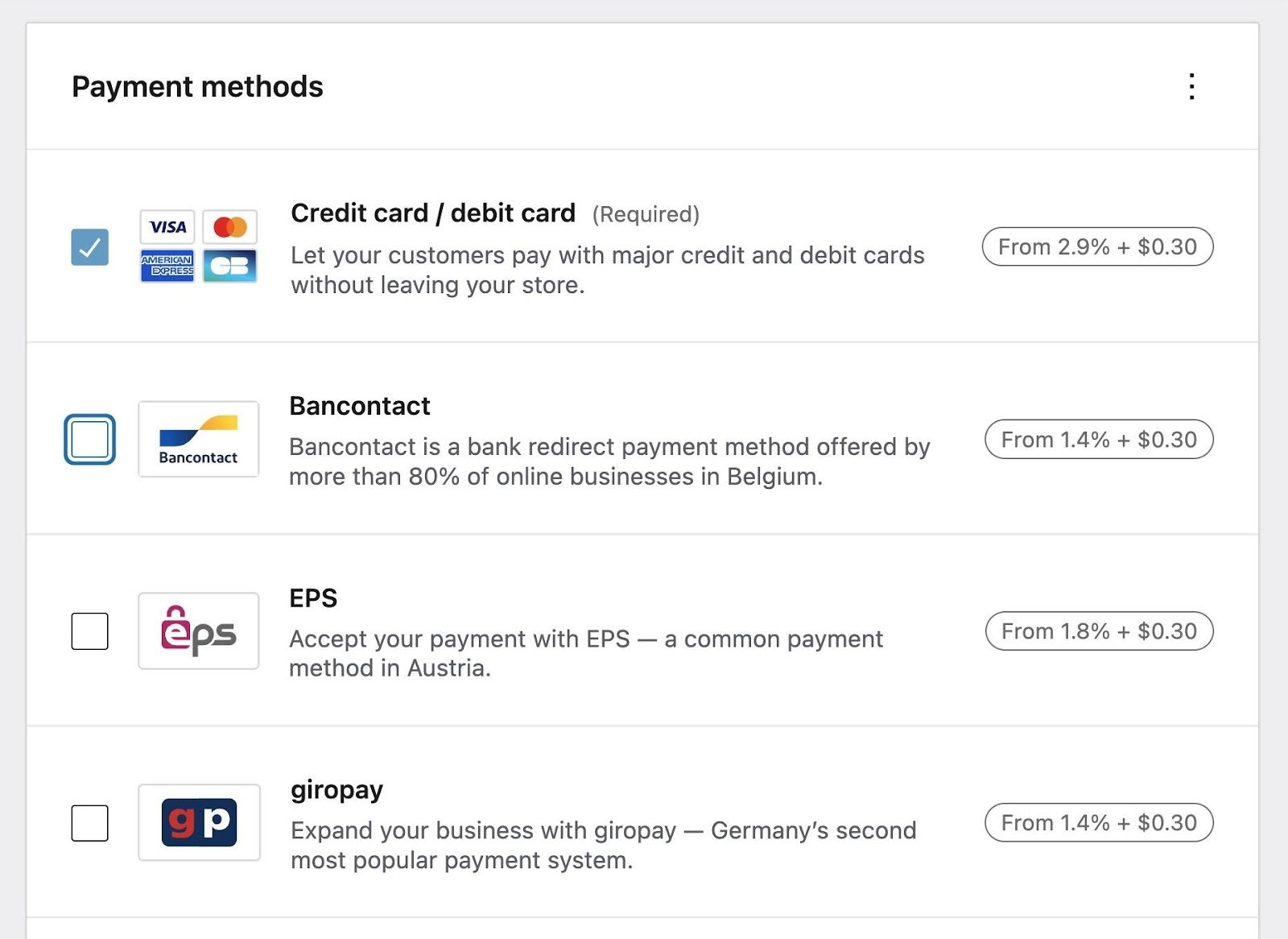
Le opzioni includono:
- Carta di credito/carta di debito : l'opzione di elaborazione predefinita di WooPayments, fornita da Stripe. È standard negli Stati Uniti.
- Bancontact : un sistema di pagamento tramite reindirizzamento bancario in Belgio.
- EPS : un gateway di pagamento comune in Austria.
- Sofort : una soluzione di trasferimento dei pagamenti per Spagna, Austria, Belgio, Germania, Italia e Paesi Bassi.
Puoi scegliere tra diversi altri gateway di pagamento specifici per paese. Se esegui un'operazione globale, puoi selezionare più gateway di pagamento.
Ti invitiamo a rivedere le commissioni per ciascun metodo di pagamento elencato nella stessa pagina per assicurarti la tariffa migliore.
Successivamente, vai alla sezione Pagamenti rapidi più in basso nella pagina. Queste soluzioni consentono pagamenti rapidi e sicuri sui dispositivi perché inseriscono automaticamente tutti i dati del cliente. Appaiono sul tuo negozio (dinamicamente) solo se il cliente attiva il servizio sul proprio dispositivo.
Opzioni:
- ApplePaga
- GooglePay
- Collegamento tramite Stripe

Altre impostazioni in questa pagina includono:
- Preferenze di transazione : abilita i pagamenti tramite carte salvate e scegli quando emettere l'autorizzazione per le carte. Puoi anche impostare ciò che appare sugli estratti conto quando qualcuno effettua un acquisto dal tuo negozio.
- Depositi : gestisci le informazioni del tuo conto di deposito e scopri quanto tempo ci vorrà per ottenere quei soldi. WooCommerce Payments generalmente trattiene i depositi iniziali per sette giorni, ma alla fine ciò migliora fino a due giorni lavorativi.
- Protezione dalle frodi : evita gli storni di addebito configurando i livelli di rischio di protezione dalle frodi e le impostazioni di sicurezza. Scegli tra i livelli di rischio di pagamento Base o Avanzato .
- Impostazioni avanzate : abilita il supporto multivaluta, la crittografia a chiave pubblica e gli abbonamenti. C'è anche un'area per registrare i messaggi di errore.
Assicurati di fare clic sul pulsante Salva modifiche ogni volta che hai finito.
Passaggio 5: verifica e testa come funziona WooCommerce Payments
Dopo aver appreso come configurare WooCommerce Payments, è essenziale testare l'interfaccia utente e la sua capacità di elaborare correttamente i pagamenti.
È qui che entra in gioco la modalità test di WooCommerce Payments. Vai su Pagamenti → Impostazioni su WordPress, quindi, in Generale , seleziona Abilita modalità test . Fai clic su Salva modifiche nella parte inferiore della pagina.
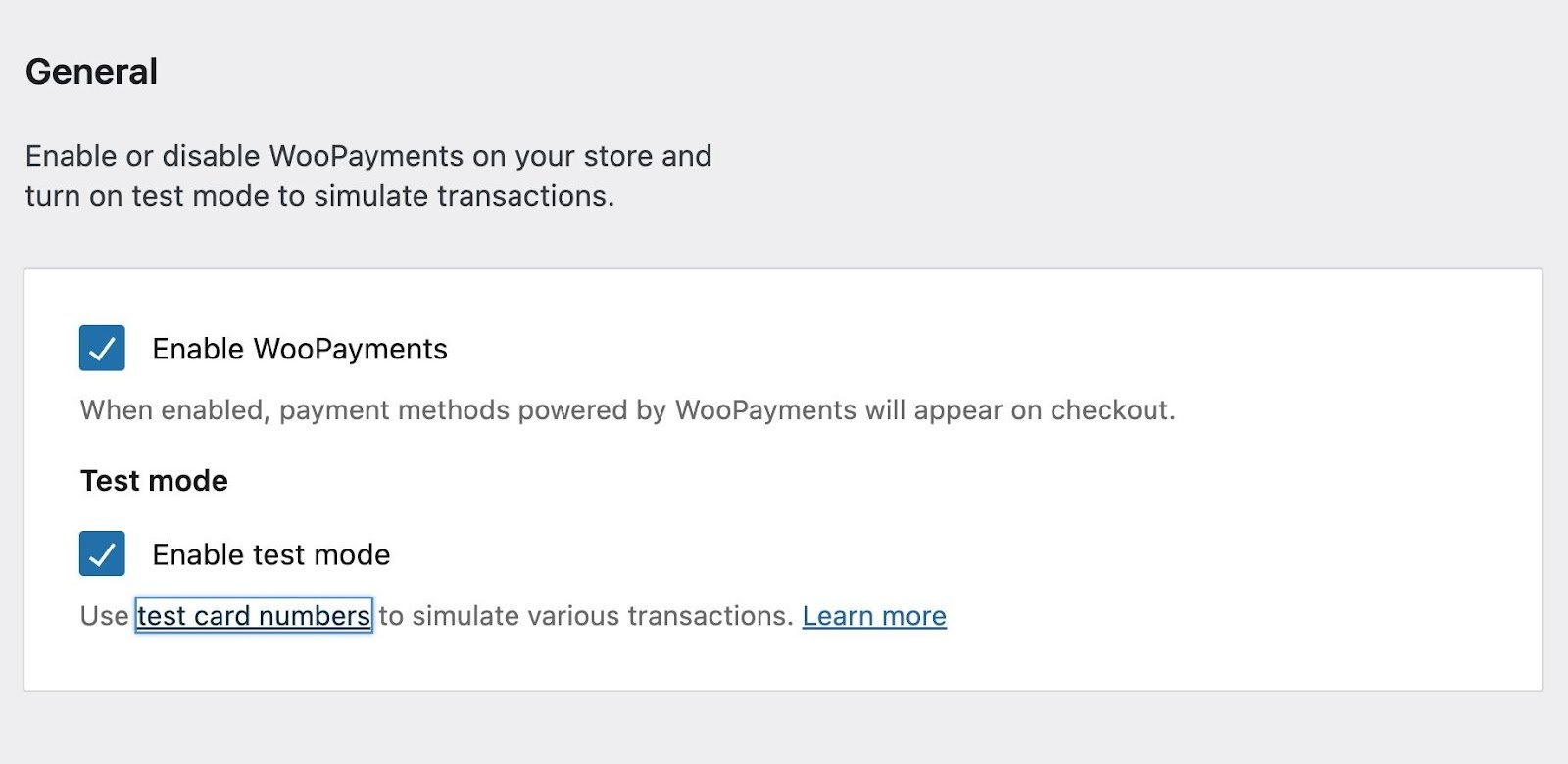
La modalità test attiva un ambiente di acquisto simulato in cui puoi comunque elaborare un pagamento e visualizzare elementi come ricevute e-mail e pagine di ringraziamento, ma non viene trasferito denaro.
Con la modalità test attiva, vai al frontend del tuo negozio e aggiungi articoli al carrello. Vai all'area Checkout .
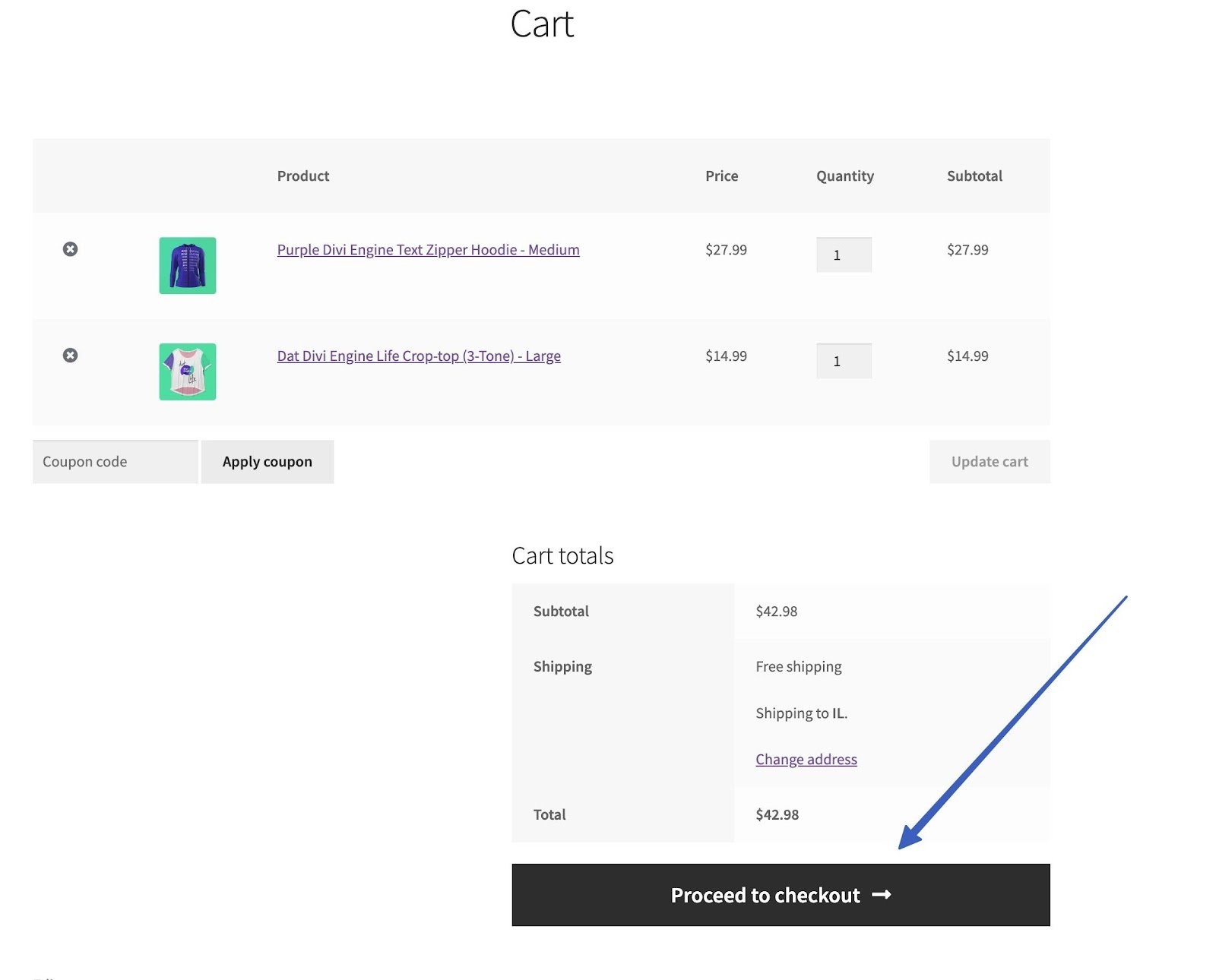
Compila i dettagli di pagamento, scegli un metodo di pagamento e fai clic sul pulsante Effettua ordine . Per le informazioni sulla carta di credito, utilizza uno dei tanti numeri di carta di prova forniti da WooCommerce Payments.
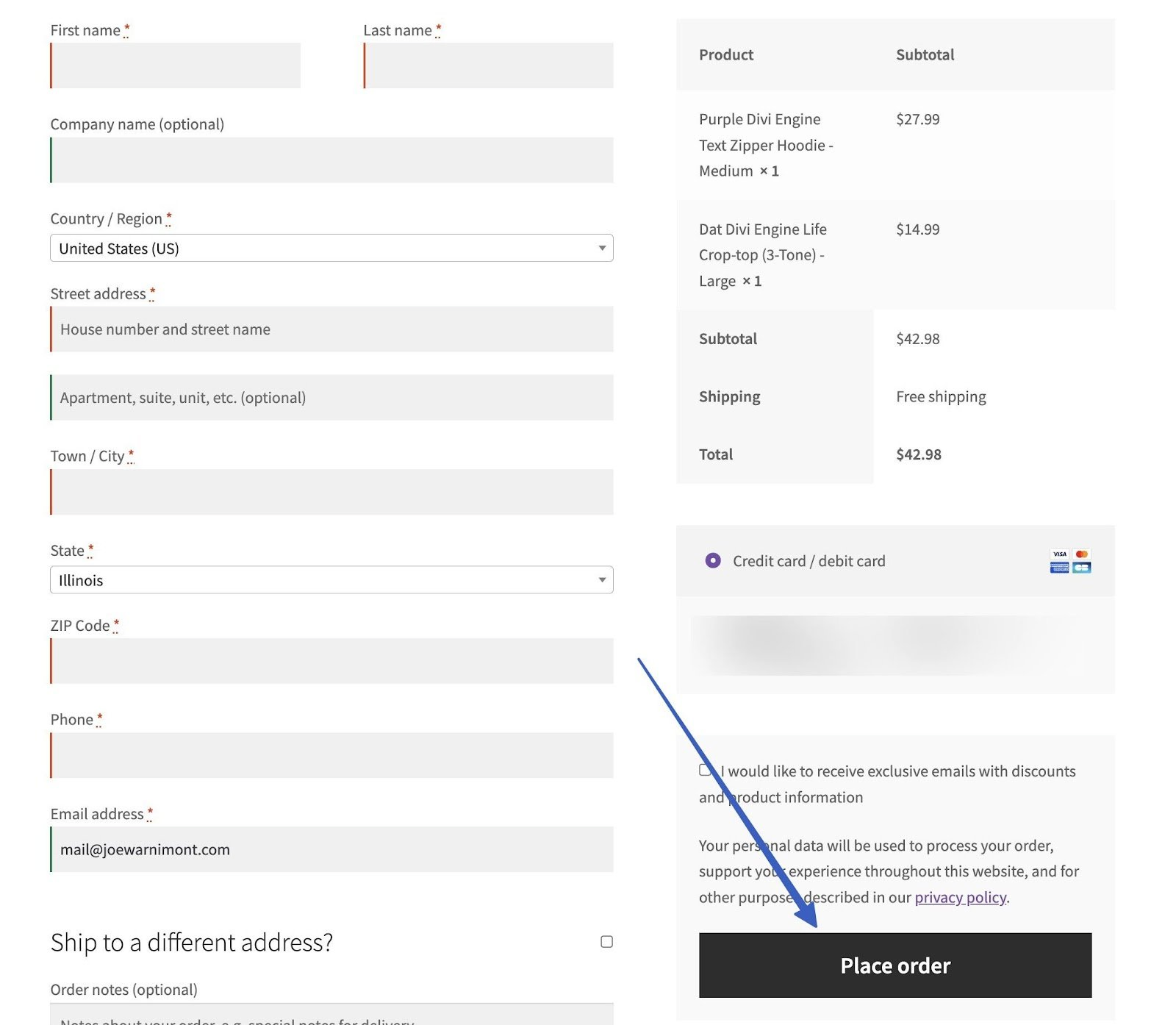
Ti invitiamo a elaborare dozzine di ordini unici prima di lanciare il tuo negozio.
Dopo ogni ordine, assicurati di controllare e comprendere:
- Il processo di adempimento
- Stati dell'ordine
- Pagamenti
- E-mail di ordine automatizzate
- Reindirizzare le pagine dopo l'ordine
- Registrazione del cliente
- Comunicazioni di follow-up come messaggi di carrello abbandonato ed email marketing
Infine, è importante eseguire alcune transazioni reali per garantire che i fondi vengano effettivamente depositati sul tuo conto.
Gestire i pagamenti WooCommerce
Una volta impostati i pagamenti WooCommerce, è fondamentale gestirli in modo efficace mentre la tua azienda accetta gli ordini. Ecco alcuni aspetti chiave da considerare:
- Monitoraggio e tracciabilità dei pagamenti
- Gestione rimborsi e controversie
- Ottimizza i checkout degli ospiti per una migliore esperienza del cliente
Monitoraggio e tracciabilità dei pagamenti
Utilizza le funzionalità di reporting fornite da WooCommerce Payments per tenere traccia delle vendite e dei ricavi.
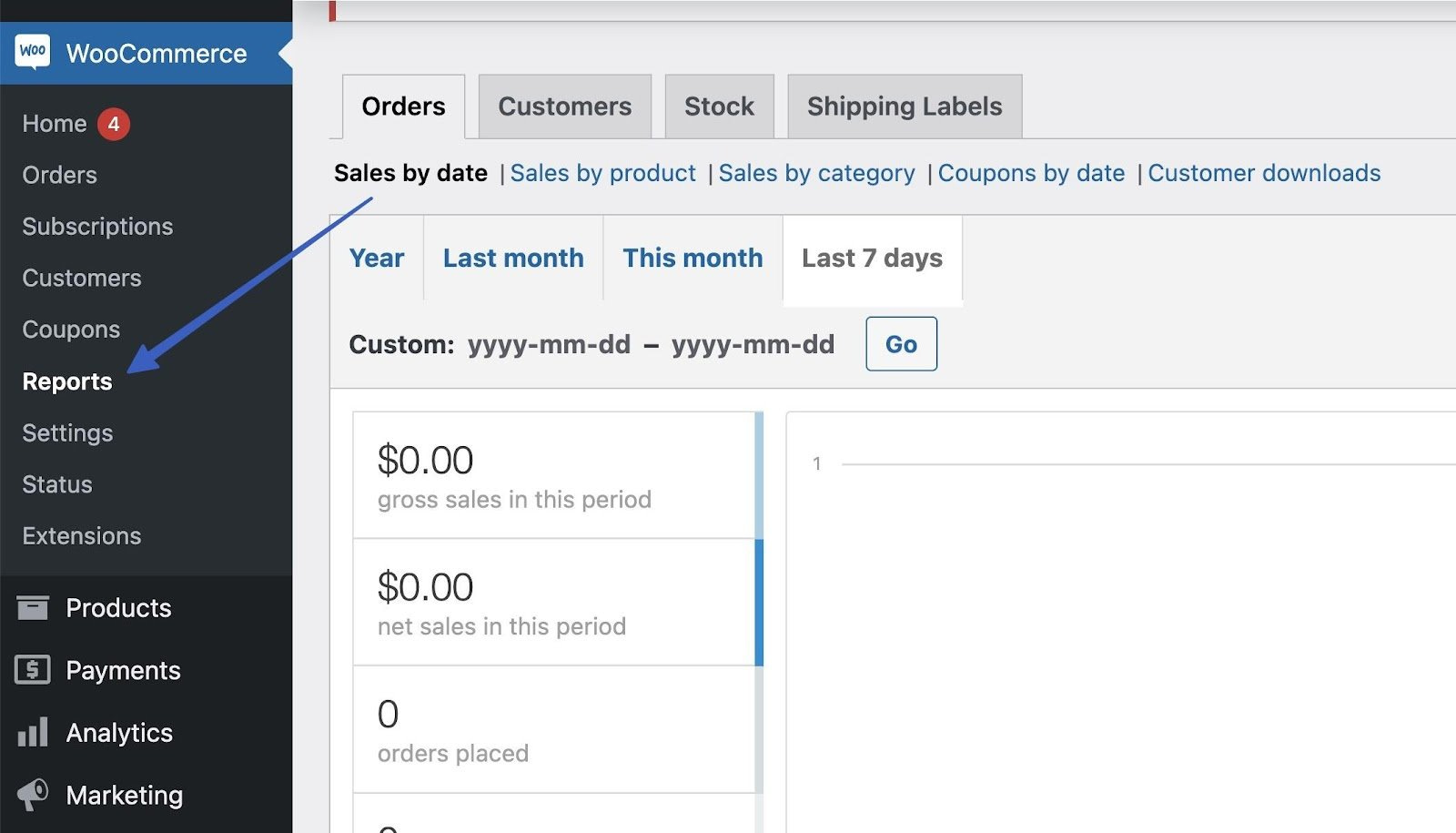
È consigliabile monitorare lo stato delle transazioni e identificare eventuali problemi.
Gestione rimborsi e controversie
Acquisisci familiarità con il processo di rimborso e risoluzione delle controversie. Puoi trovarli andando su Pagamenti → Controversie in WordPress. Lì vedrai un elenco di tutte le controversie, classificate per importo, stato, fonte, numero d'ordine, cliente e motivo.
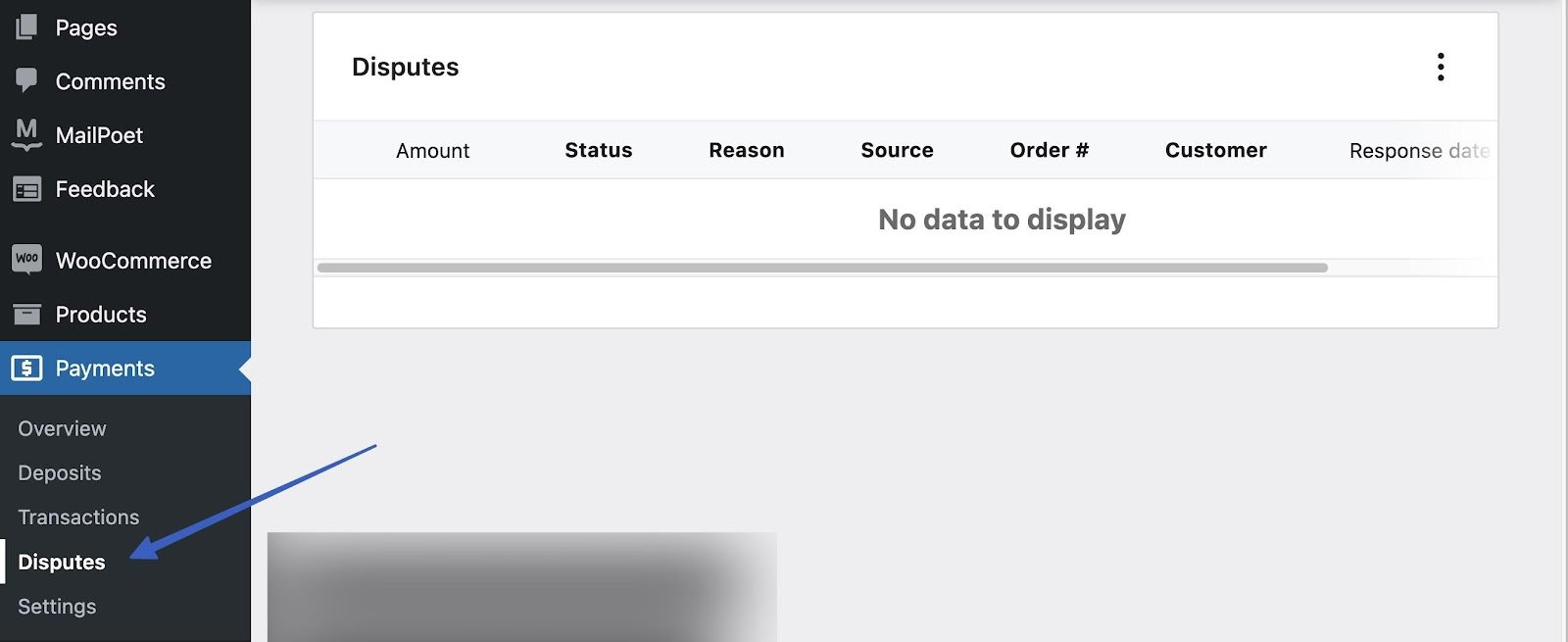
Ti invitiamo a comunicare tempestivamente con i clienti per risolvere eventuali problemi relativi ai pagamenti.
Ottimizza i checkout degli ospiti per una migliore esperienza del cliente
Semplifica il processo di pagamento offrendo il pagamento come ospite.
Per offrire pagamenti come ospiti, vai su WooCommerce → Impostazioni → Account e privacy . Seleziona la casella Consenti ai clienti di effettuare ordini senza un account .
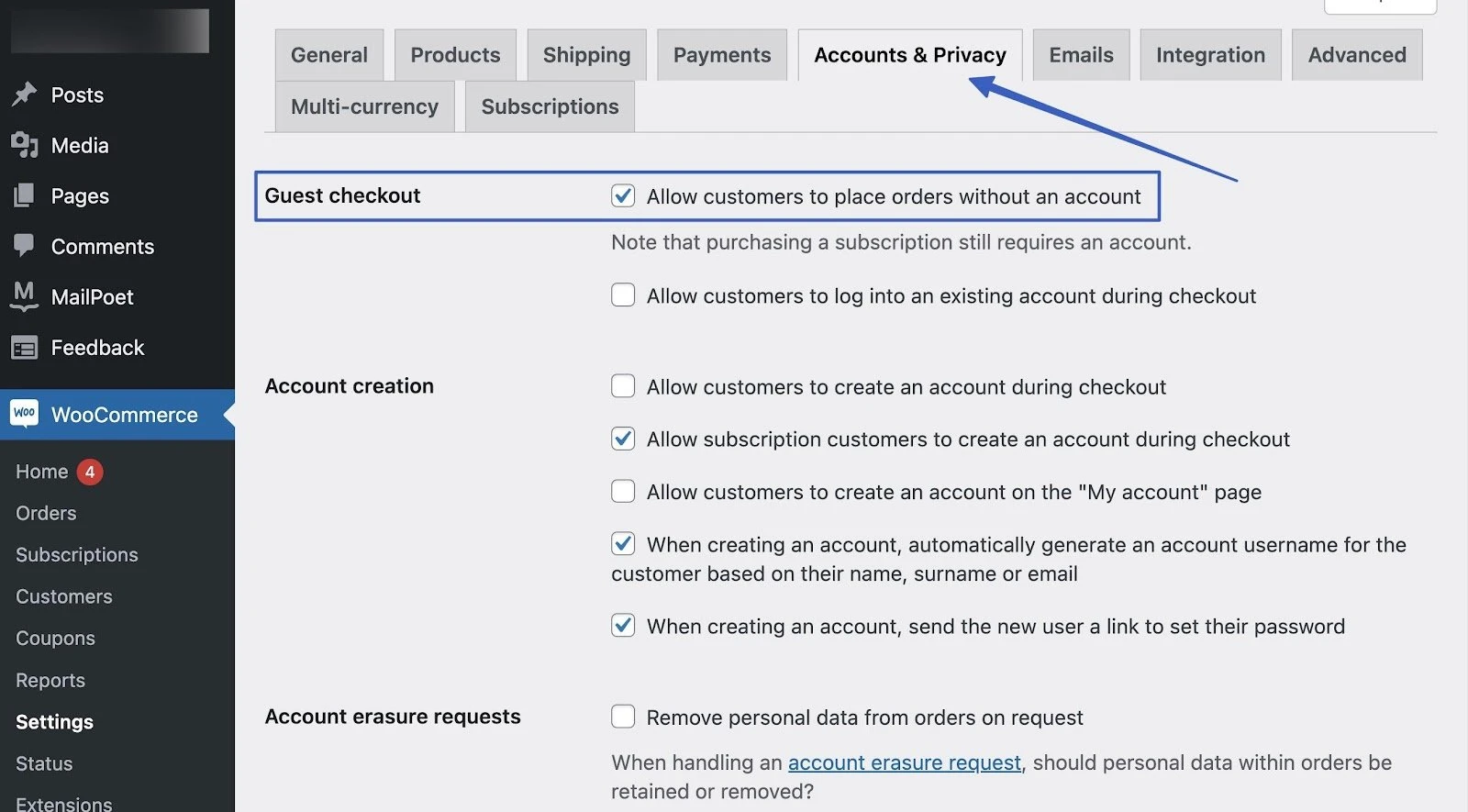
In questa pagina sono disponibili ulteriori opzioni pertinenti:
- Consenti ai clienti di accedere a un account esistente.
- Consenti ai clienti di creare un account in determinati orari sul tuo sito.
- Rimuovere i dati personali dagli ordini su richiesta.
Come garantire sicurezza e conformità
Garantire un'elaborazione sicura dei pagamenti è fondamentale per proteggere la tua azienda e i tuoi clienti. Considera le seguenti misure di sicurezza per WooCommerce Payments:
- Assicurati che il tuo host offra un certificato SSL e installalo sul tuo sito web.
- Assicurati che il tuo processore di pagamento sia conforme allo standard PCI-DSS. Fortunatamente, WooPayments è già conforme PCI-DSS [1] , ma ci sono altri aspetti del tuo sito che richiedono attenzione.
- Segui tutti i passaggi di sicurezza per proteggere il tuo sito WordPress.
- Prendi in considerazione ulteriori plug-in di sicurezza di WordPress per la protezione dell’accesso, il rilevamento di malware e i firewall.
- Esegui sempre backup regolari per assicurarti di poter recuperare uno stato precedente del tuo sito in caso di arresto anomalo o se perdi dati.
La nostra conclusione su come impostare WooCommerce Payments
L'impostazione di WooCommerce Payments è un passaggio cruciale per qualsiasi attività online che utilizza WordPress.
Seguendo questa guida passo passo, puoi integrare perfettamente WooCommerce Payments nel tuo sito web, offrendo un'esperienza di pagamento sicura e conveniente per i tuoi clienti.
Puoi monitorare i pagamenti, gestire i rimborsi e ottimizzare il processo di pagamento per massimizzare le tue transazioni online.
Hai ancora domande su come impostare WooCommerce Payments sul tuo negozio? Fateci sapere nei commenti!
